Theo dõi và quản lý Báo cáo ngày nghỉ¶
Thông qua bảng báo cáo nghỉ, người quản lý sẽ được cung cấp thông tin tổng quan về thời lượng nhân viên đã nghỉ là bao nhiêu, kiểu nghỉ nào đang được sử dụng nhiều nhất hoặc chi tiết thời gian nghỉ theo từng tháng của từng nhân viên. Ứng dụng Nghỉ tại phần mềm Viindoo hỗ trợ các dạng biểu đồ báo cáo phổ biến như biểu đồ đường, cột, tròn hay bảng pivot. Dựa vào số liệu thực tế đang có trong phần mềm để đưa ra các con số chính xác nhất giúp người dùng quản lý thời gian nghỉ phép của nhân viên một cách hiệu quả và kịp thời.
Hiện tại ứng dụng Nghỉ đang chia làm 3 loại báo cáo chính. Đó là:
Module cần cài đặt
Để thao tác theo hướng dẫn trong bài viết, bạn cần cài đặt ứng dụng sau:
Báo cáo Theo Nhân viên¶
Bắt đầu với Báo cáo nghỉ theo Nhân viên, bạn truy cập .
Với mặc định của hệ thống sẽ hiển thị biểu cột chồng theo tiêu chí nhóm theo Nhân viên và Kiểu nghỉ với giá trị thước đo là Thời lượng (ngày). Để có thể tùy chỉnh các tiêu chí theo mục đích sử dụng thì bạn cần tắt các bộ lọc và nhóm theo mặc định của hệ thống và lựa chọn các tiêu chí như sau:
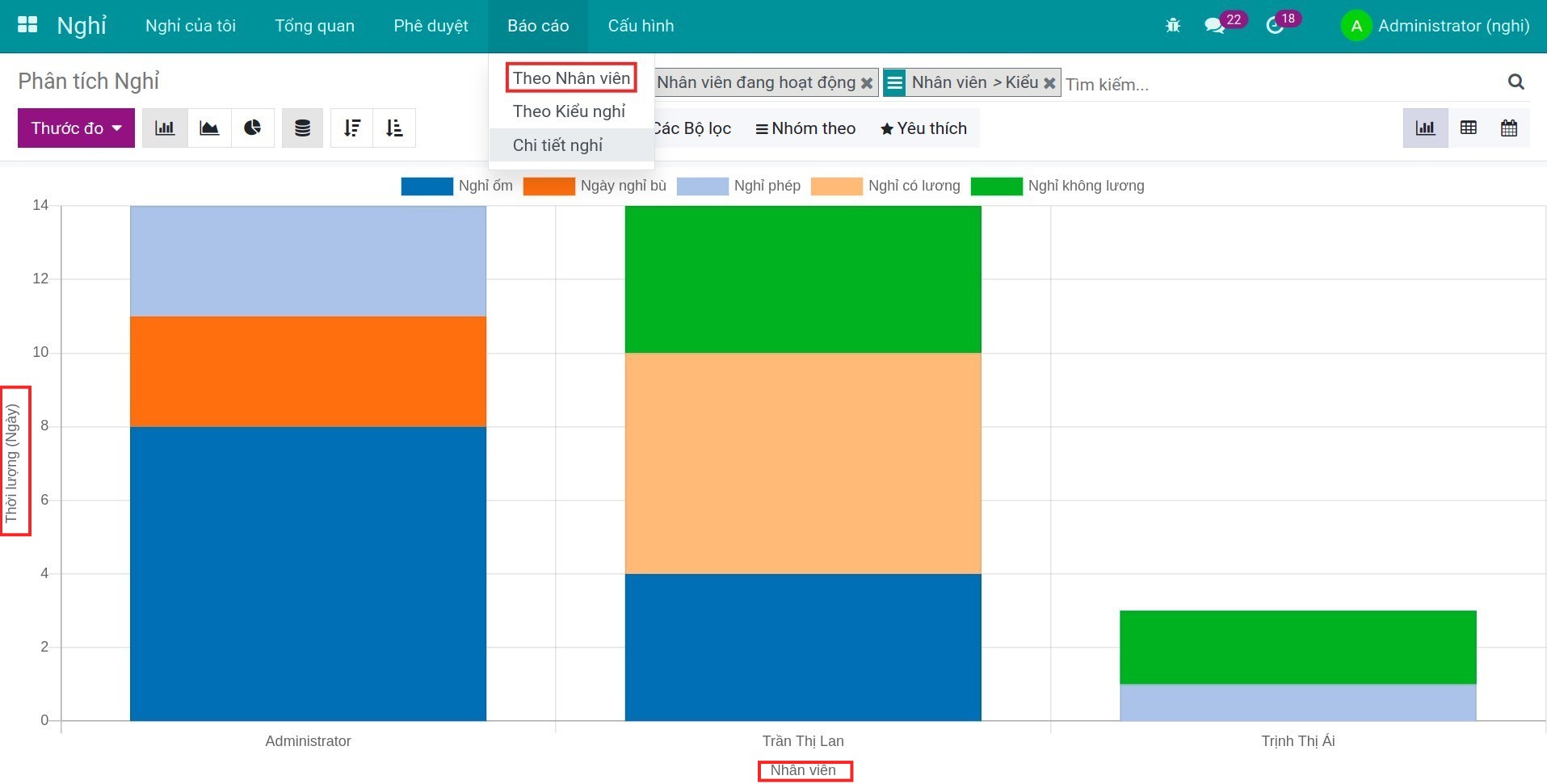
Trục tung: Các giá trị hiển thị ở mục Thước đo. Các giá trị thước đo bao gồm Số bản ghi (Số lượng phiếu nghỉ) và Thời lượng (Ngày);
Trục hoành: Sử dụng tính năng Nhóm theo để hiển thị các tiêu chí bạn muốn xem.
Phần mềm hỗ trợ các giao diện biểu đồ khác như biểu đồ cột, tròn, đường. Bạn sử dụng các ô biểu tượng tương ứng để chuyển sang các giao diện khác. Hoặc có thể sắp xếp các giá trị trục hoành theo thứ tự tăng dần hay giảm dần.
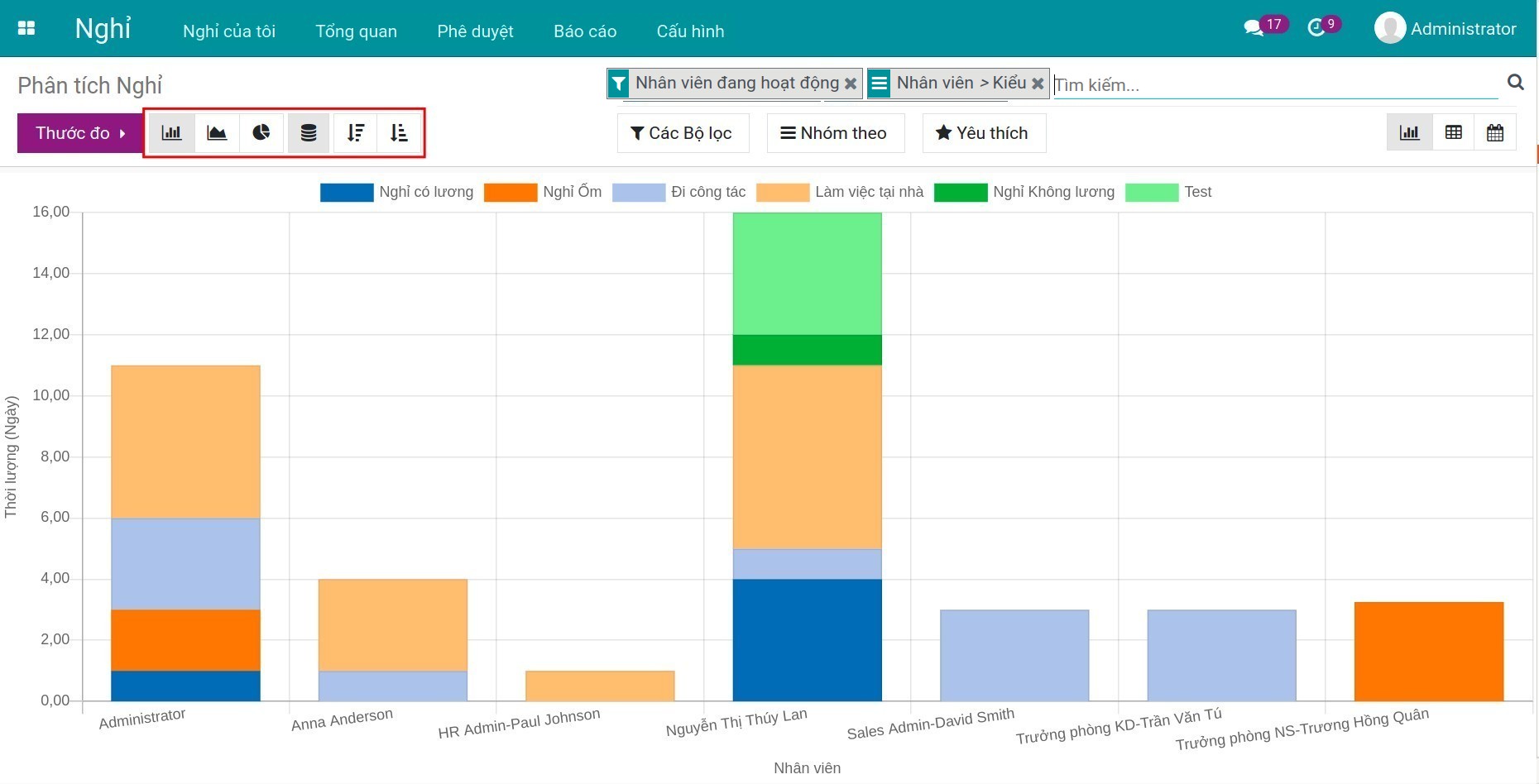
Nếu báo cáo dạng đồ thị giúp bạn thấy được thời lượng nghỉ của toàn bộ nhân viên trong hệ thống, thì báo cáo bảng pivot cung cấp số liệu phân tích thông tin nghỉ hoặc giao diện lịch giúp cho người quản lý nhìn tổng thể trong một khoảng thời gian có những phiếu nghỉ nào của nhân viên. Để chuyển sang giao diện khác bạn cần ấn vào các biểu tượng tương ứng.

Tương tự với dạng biểu đồ thì bảng pivot cũng sử dụng các giá trị thước đo để hiển thị ở cột dọc. Các giá trị thước đó cũng giống như ở dạng biểu đồ. Tuy nhiên dạng pivot cho phép người dùng kết hợp nhiều giá trị thước đo cùng một lúc.
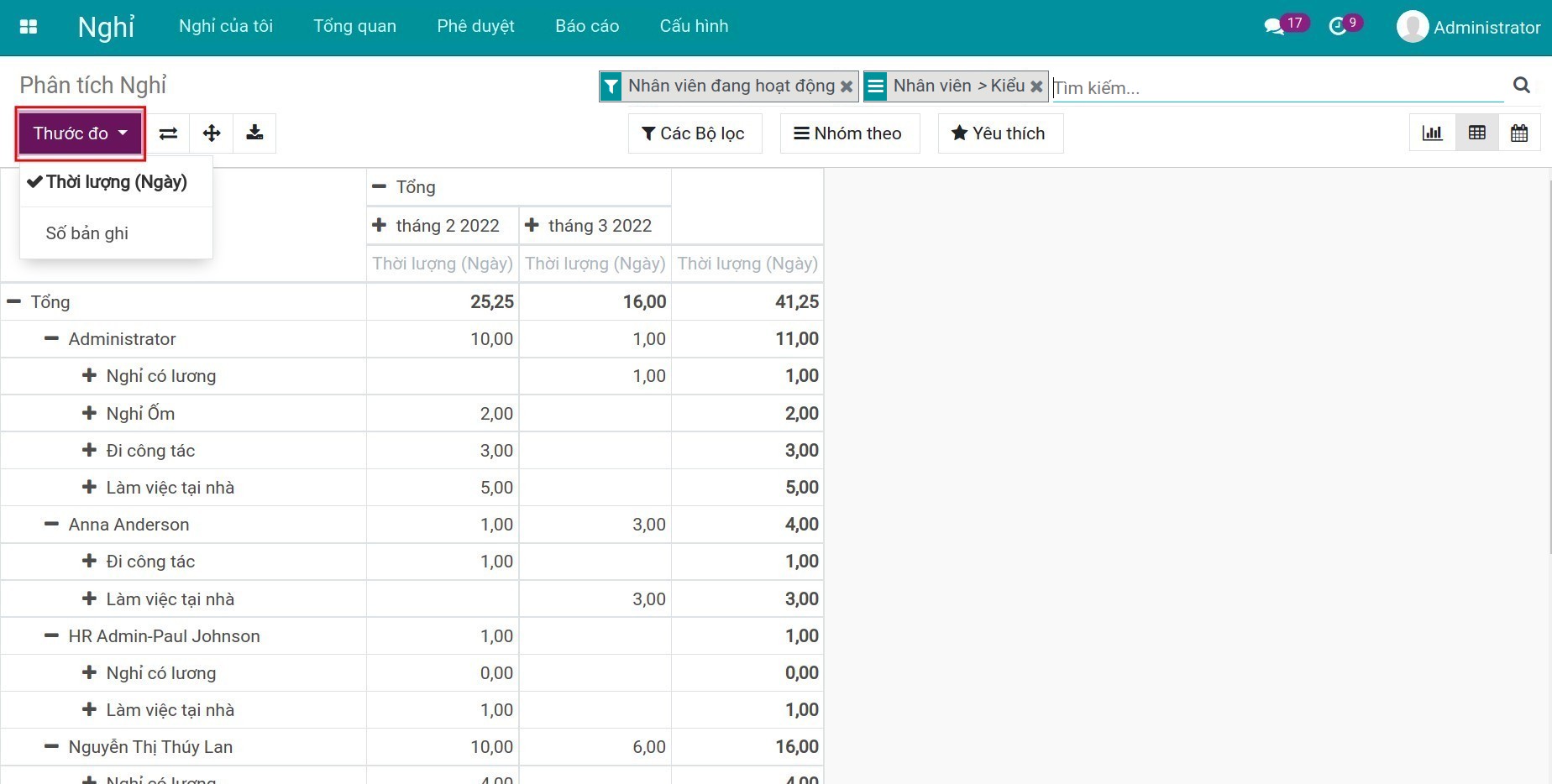
Ấn vào dấu + để chọn ra các tiêu chí mà bạn muốn xem. Ví dụ Báo cáo theo Kiểu nghỉ, Nhân viên, Phòng ban, v.v.
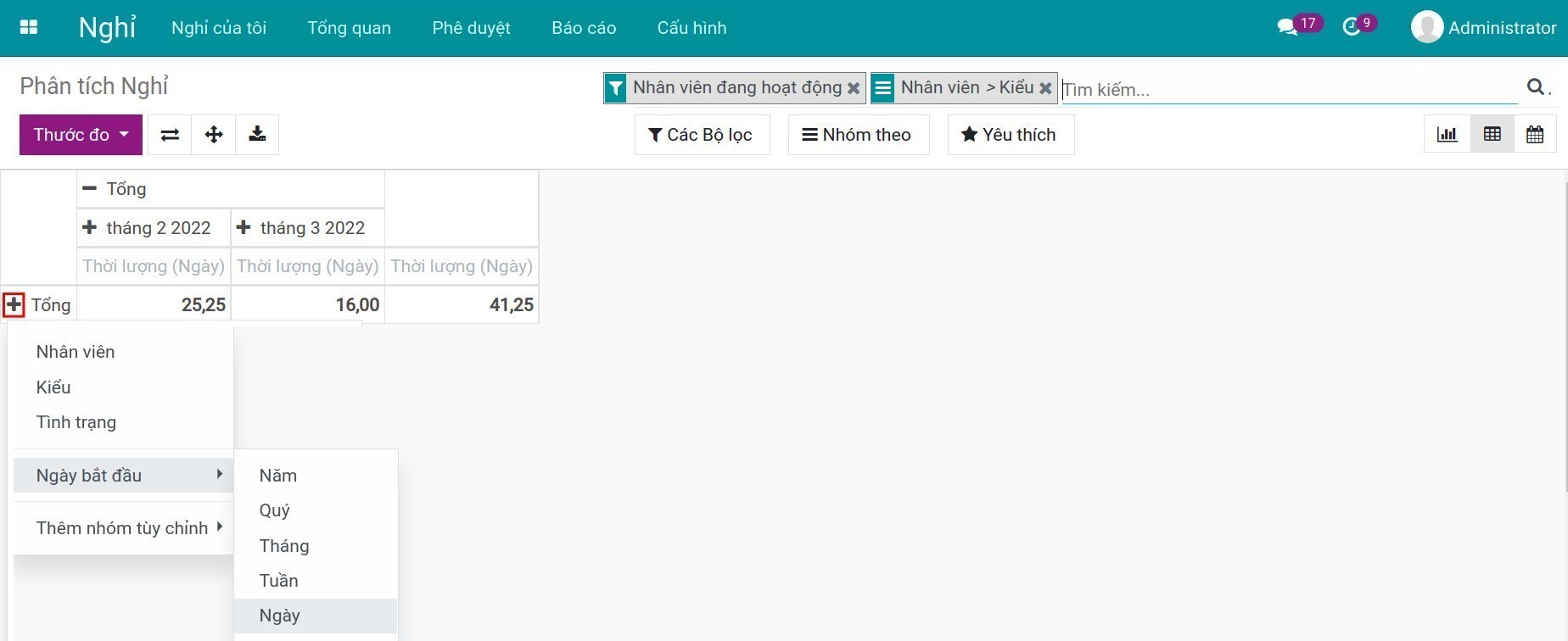
Không chỉ có thể xem báo cáo trực tiếp trên phần mềm, bạn cũng thể xuất báo cáo với các tiêu chí đã chọn ra file Excel bằng cách ấn vào nút In.
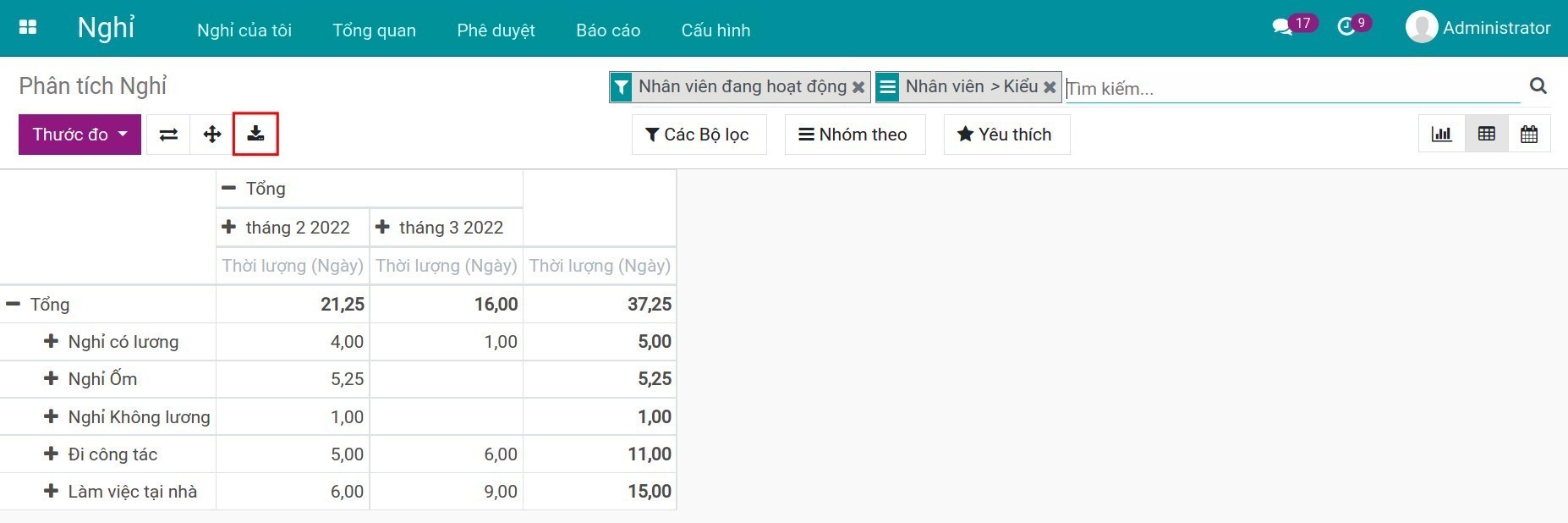
Ngoài ra bạn có thể chuyển đổi vị trí tất cả các tiêu chí ở cột và hàng cho nhau.
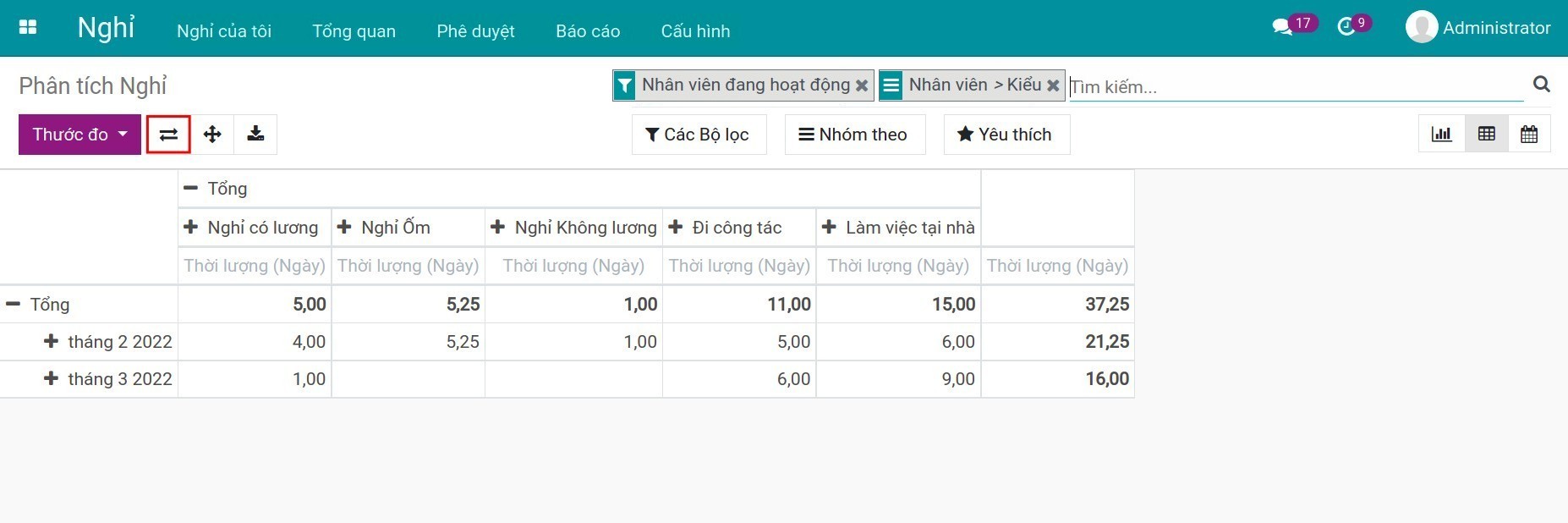
Báo cáo theo Kiểu nghỉ¶
Để xem báo cáo theo kiểu nghỉ trong năm hiện hành, bạn truy cập .
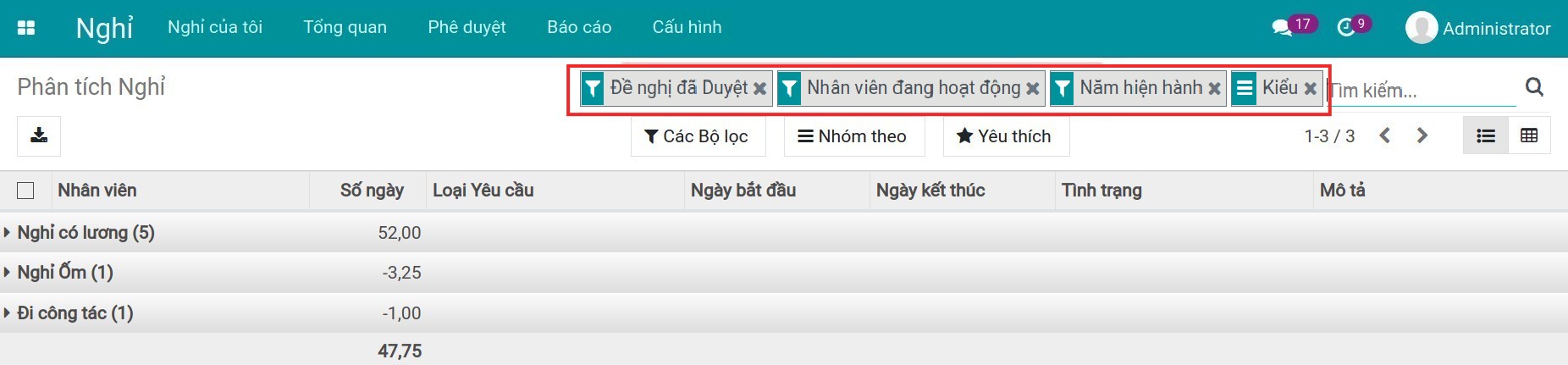
Với mặc định của hệ thống thì sẽ hiển thị báo cáo dạng danh sách và sử dụng bộ lọc mặc định theo các tiêu chí và nhóm như trong hình dưới đây. Để hiển thị danh sách các phiếu nghỉ gắn tới một kiểu nghỉ, ấn vào ‣.
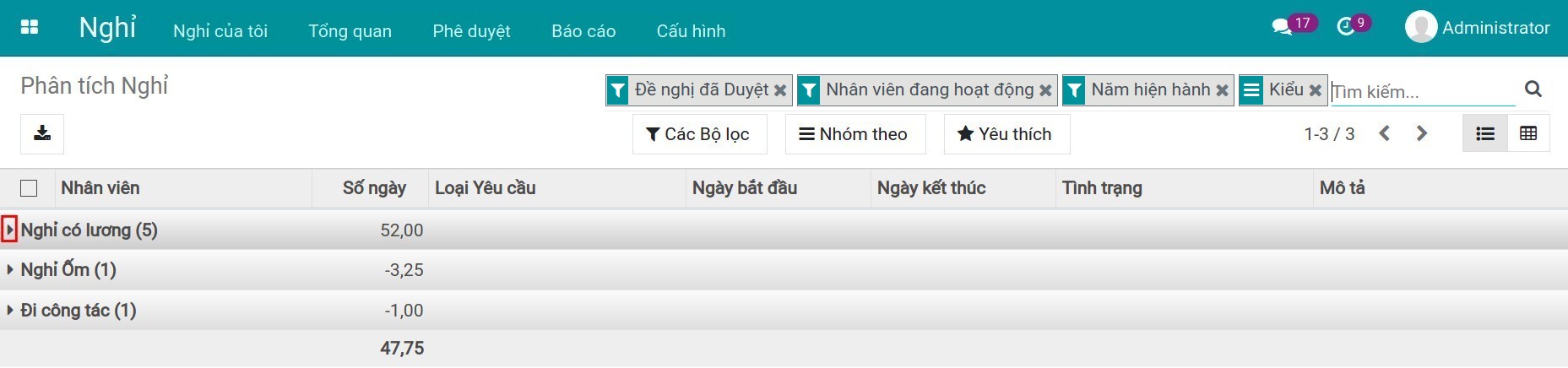
Các trường thông tin chung của phiếu nghỉ hiển thị bao gồm: Số ngày, Loại Yêu cầu, Ngày bắt đầu/kết thúc, Tình trạng và Mô tả. Trên mỗi kiểu nghỉ sẽ thống kê tổng số ngày nghỉ của kiểu nghỉ đó.
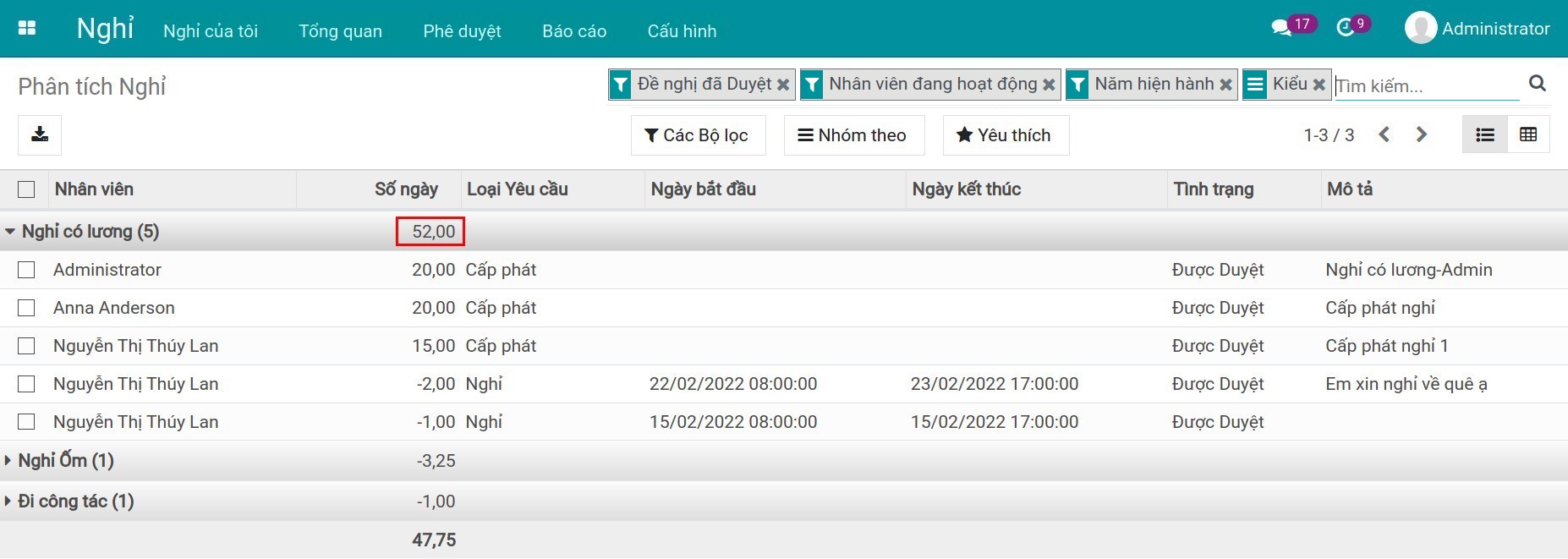
Bạn có thể tắt bộ lọc mặc định của hệ thống và sử dụng tính năng Bộ lọc và Nhóm theo để có được các thông tin nghỉ theo nhu cầu sử dụng.
Tương tự với báo cáo nghỉ theo Nhân viên thì báo cáo theo Kiểu nghỉ cũng có dạng bảng pivot. Bạn ấn vào biểu tượng tương ứng để chuyển sang giao diện pivot.
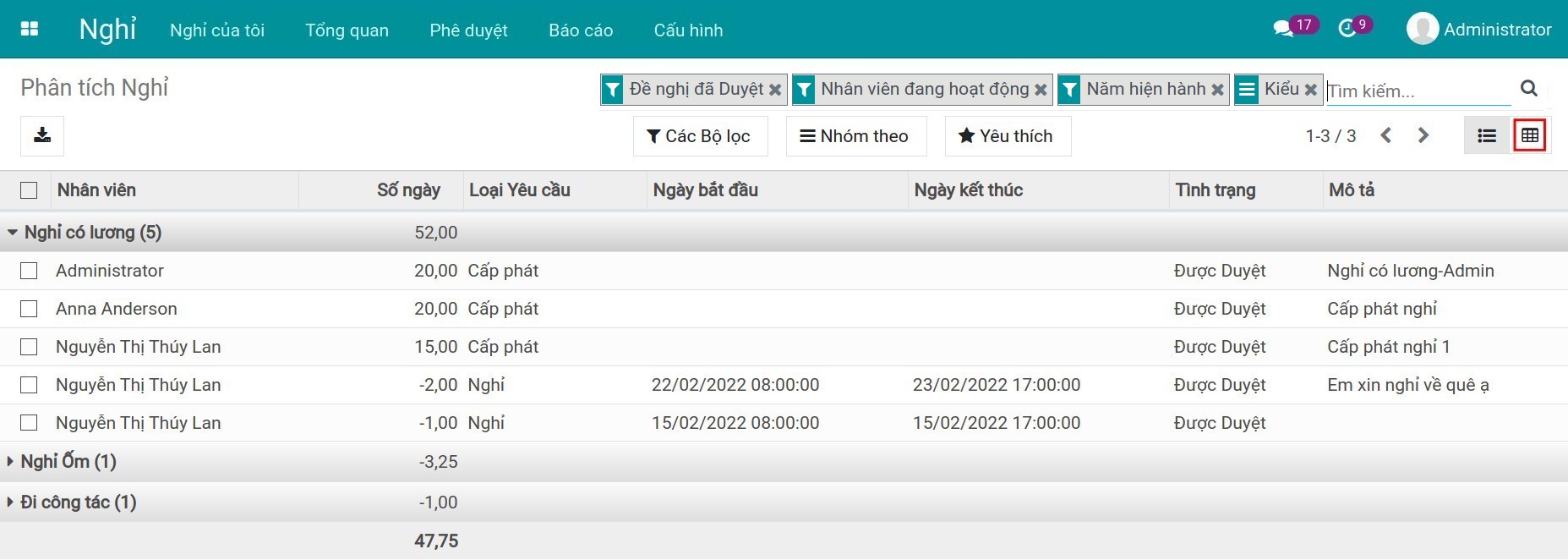
Báo cáo chi tiết nghỉ¶
Truy cập để xem báo cáo chi tiết phiếu nghỉ theo nhân viên trong một khoảng thời gian lựa chọn.

Tương tự với các báo trên, phần mềm hỗ trợ hai dạng hiển thị: dạng danh sách và pivot. Tuy nhiên với dạng pivot thì tiêu chí Thước đo được bổ sung chi tiết tiêu chí theo Giờ.
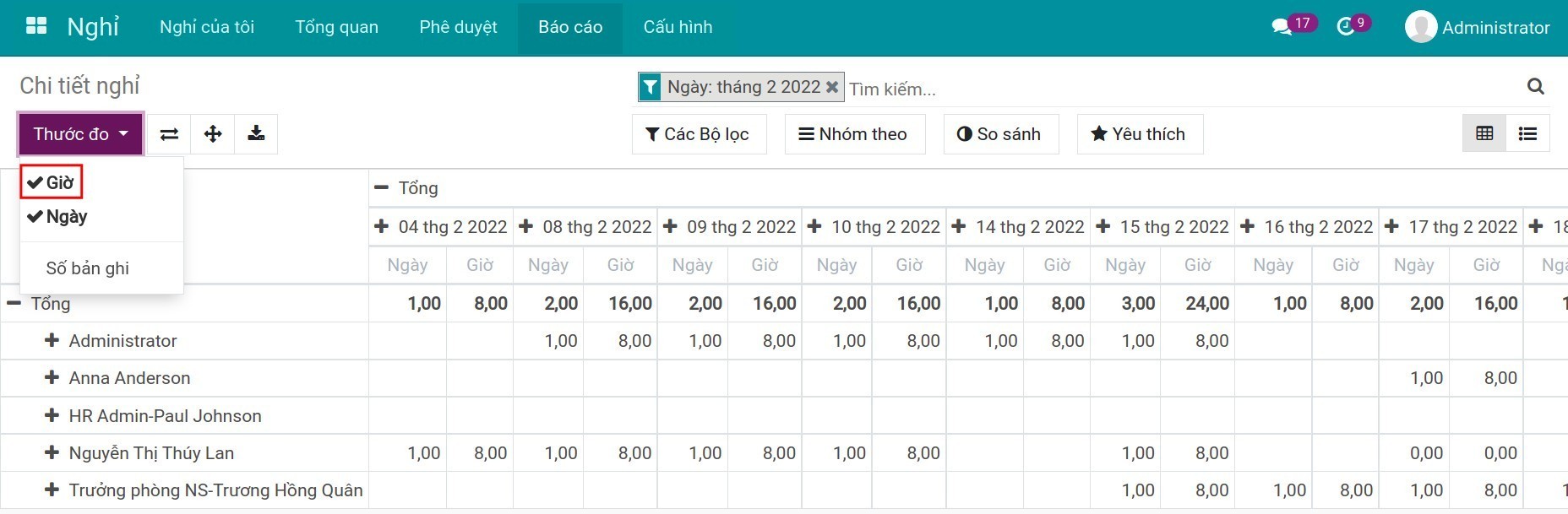
Cách sử dụng báo cáo cũng giống như các báo cáo ở trên.